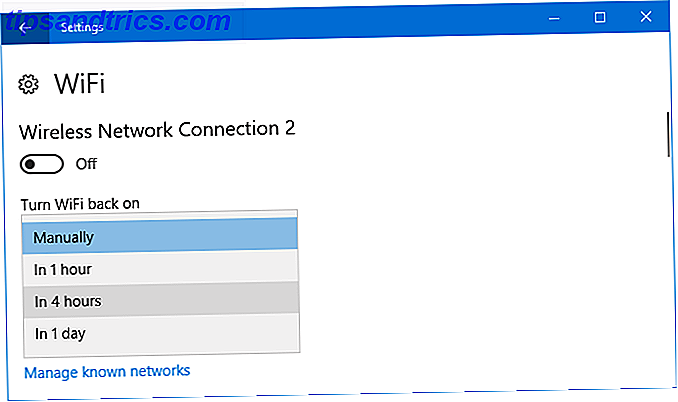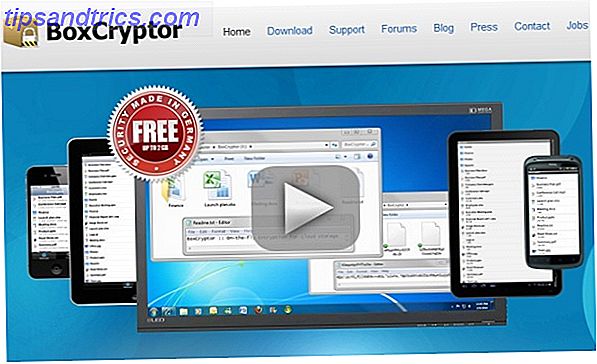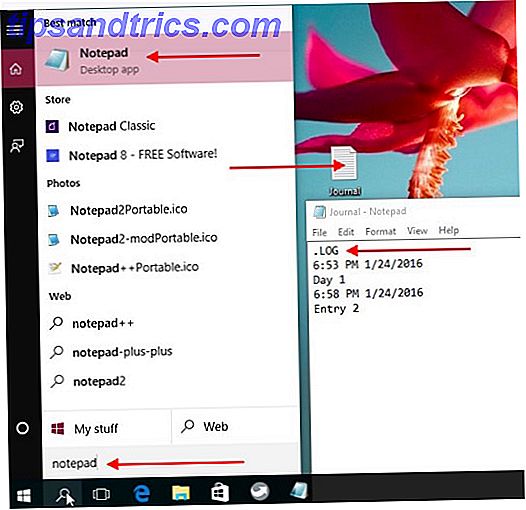Fedora 25 er her, og leverer som sædvanlig det nyeste fra GNOME-projektet. Men denne gang er det ikke den store højdepunkt. Alle øjne er på Wayland. Efter år i udvikling og en række forsinkelser har Fedora besluttet, at næste generations display server er klar til prime time.
Det er selvfølgelig ikke den eneste grund til at downloade Fedora 25. Lad os tage et kig på, hvad der er ændret.
1. Wayland som standard
Jeg hører dig. Display servere er ikke så spændende. Men her er sagen: Linux har brugt X Window System i årtier . Det har eksisteret siden 80'erne og er ældre end Linux selv. Uden den mindste forståelse af, hvad en displayserver gør, kan du forstå, hvorfor det alene er grund nok til, at folk er spændte på en erstatning.

De fleste brugere opdager sandsynligvis ikke en forskel mellem X og Wayland. En ideel displayserver er usynlig. Så længe du ikke ser lag, rive eller andre visuelle fejl, tænker du ikke meget på, hvad der får pixels på skærmen.
Men der er nogle vigtige forskelle. Wayland er en skærmserver og en komponent, mens X kun var den tidligere og krævede separat software (som Compiz Nyd Great Desktop Effects With Compiz Fusion [Linux] Nyd Great Desktop Effects With Compiz Fusion [Linux] Nogle mennesker vil bare bruge noget det ser rigtig smukt ud. På den anden side er der nogle nørder, der gerne vil narre deres systemer med de samme effekter for at gøre en virkelig interessant ... Læs mere) til sammensætning. Wayland tilbyder også sikkerhedsforbedringer ved at isolere applikationsvinduer. Denne sandboxing svarer til det, vi ser på smartphones og i webbrowsere. Hvad er en sandkasse, og hvorfor skal du spille i en Hvad er en sandkasse, og hvorfor skal du spille i en Højt-forbundne programmer kan gøre meget, men de er også en åben invitation til dårlige hackere at strejke. For at forhindre strejker at blive vellykkede, ville en udvikler skulle se og lukke hvert eneste hul i ... Læs mere.
XWayland er også inkluderet. Dette tillader applikationer, der endnu ikke understøtter Wayland at køre. Men hvis du støder på problemer, tilbyder Fedora 25 stadig X som en tilbagesendelse.
2. Forbedret Flatpak Support
Installation af software er en blandet taske på Linux. På den ene side tilbyder repositorier et enkelt sted for de fleste applikationer, du ønsker. På den anden side fungerer software, der ikke er i repos, ikke længere. Selvom du holder en gammel omdrejningstal liggende Sådan installeres software på Linux: Pakkeformater forklaret Sådan installeres software på Linux: Pakkeformater forklaret Du har skiftet til Linux og vil installere noget software. Men pakkeforvaltere adskiller sig afhængigt af din distro. Så hvilke apps kan du downloade og installere? Det er alt i akronymerne. Læs mere, det fungerer muligvis ikke på dit nuværende Fedora-skrivebord. Dette er i modsætning til Windows verden, hvor du stadig kan køre en EXE, du har gemt på et flashdrev for ti år siden.
Det er en af grundene til, at Fedora-udviklere har svært ved at arbejde på Flatpak. Dette format pakker software på en måde, der indeholder mange af de afhængigheder, et program skal køre. På den måde vil en applikation, der løber i dag, sandsynligvis løbe i morgen. Det skal også kunne køre på enhver distro, så længe de støtter Flatpaks.
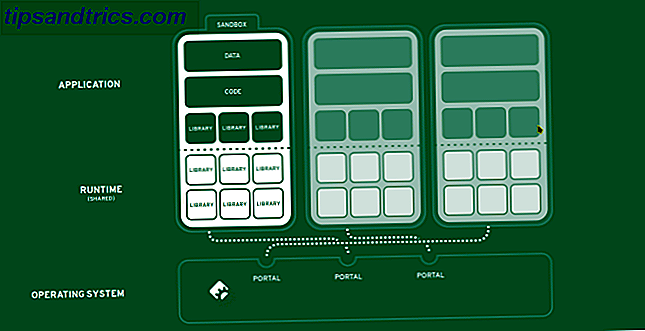
Lige nu er det bare håb om fremtiden. Ikke nok distraderer Support Flatpak endnu, og der er heller ikke nok softwareudviklere, der begyndte at kombinere deres applikationer, for denne drøm har nogen indflydelse på Linux-landskabet. Og kun tiden vil vide, om Flatpaks eller Ubuntu snaps får bredere vedtagelse Ubuntu Snaps vs Red Hat Flatpaks, Hvad er forskellen? Ubuntu Snaps vs Red Hat Flatpaks, Hvad er forskellen? Linux distrover distribuerer apps i mange formater. I årevis har de to mest populære været .debs og .rpms, men dette kan begynde at ændre sig med Ubuntu's Snap-pakker og Red Hat's Flatpak. Læs mere .
3. MP3 afspilning inkluderet
Nogle Linux distribuerer skibs-multimediekodeker ud af kassen. Fedora er ikke en af dem. I modsætning til Ubuntu tilbyder Fedora ikke engang proprietære codecs i dets repositorier. Det er gratis software kun i Fedora land 5 Grunde til at bruge ren Open Source Distro, Fedora 5 grunde til at bruge ren Open Source Distro, Fedora Fedora er ikke så kendt som Ubuntu, og har et ry for at være svært at bruge. Men hvis det er sandt, hvorfor fortsætter så mange mennesker med at bruge Fedora? Læs mere, selvom det betyder, at brugerne skal hoppe gennem ekstra hoops for at kunne afspille musik og video på deres maskiner.
Med Fedora 25 er situationen lidt venligere. Nu leveres MP3-afspilning. Dette skyldes, at nogle patenter rammer deres udløbsdato.
Fedora vil snart begynde at medtage andre formater? Slet ikke. Projektet tager både en ideologisk og en forsigtig juridisk tilgang til dette problem. Som et amerikansk firma har Red Hat (Fedora's sponsor) meget at tabe ved at komme på den forkerte side af loven Hvorfor dine musik- og videofiler ikke spilles på Linux, og hvordan man løser det, hvorfor dine musik- og videofiler Spil ikke på Linux, og hvordan man løser det. Du har skiftet til Linux, men din video- eller lydfilfil vil ikke spille! Simpelthen kom din Linux-version ikke med de nødvendige codecs, så lad os finde ud af, hvordan du installerer dem. Læs mere .
4. Fedora Media Writer
Fedora Live USB-applikationen har længe været et værktøj til at oprette bootbare flashdrev, som du kan bruge til at teste og installere Fedora. Fedora Media Writer er en udvikling der kan downloade Fedora Workstation og andre Spins til at placere på dit drev. Den nye oplevelse er beregnet til at tage et strømbruger værktøj og gøre det mere venligt for nyankomne.
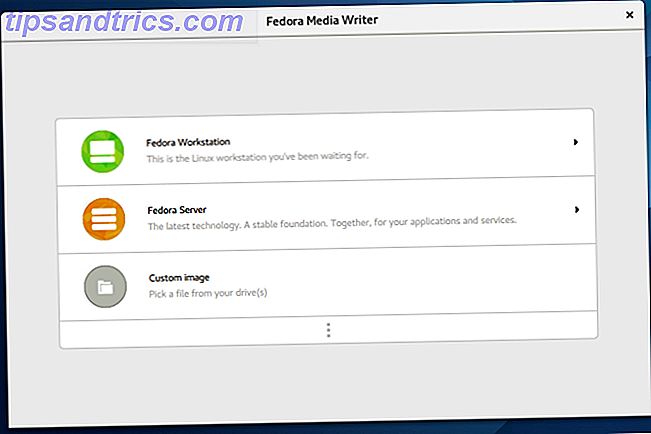
5. Automatisk arkivering af arkiver og flere komprimeringsindstillinger
Når du klikker på et ZIP, TAR eller et andet arkiv, udpakker GNOME filhåndteringen dem automatisk automatisk. Ligeledes, hvis du vil komprimere filer, giver programmet dig nogle få indbyggede muligheder for at gøre det.
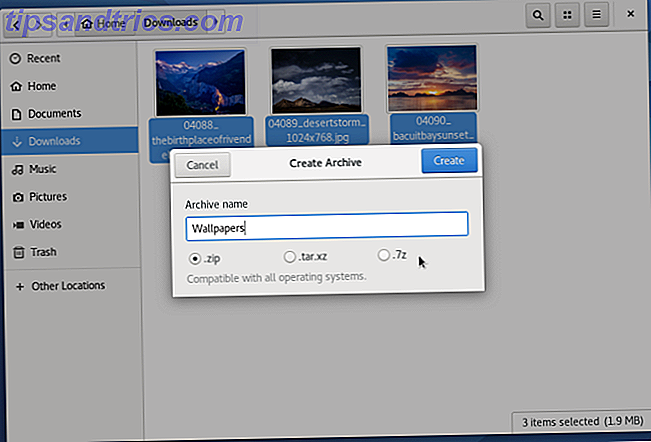
For at se de nye muligheder vises, når du markerer de filer, du vil have i et arkiv, højreklik og vælg Komprimer . Du bør se ZIP, TAR.XZ og 7-ZIP som arkivmuligheder under tekstfeltet.
6. Omdøb af bulkfil
Vi omdøber typisk filer en gang, men ikke altid. Lejlighedsvis er der en mappe med billeder for at ændre alt på én gang. I GNOME 3.22 kan du i fil-applikationen omdøbe dine filer i bulk. Dette er en mindre grund til at jage et specialiseret værktøj til jobbet.
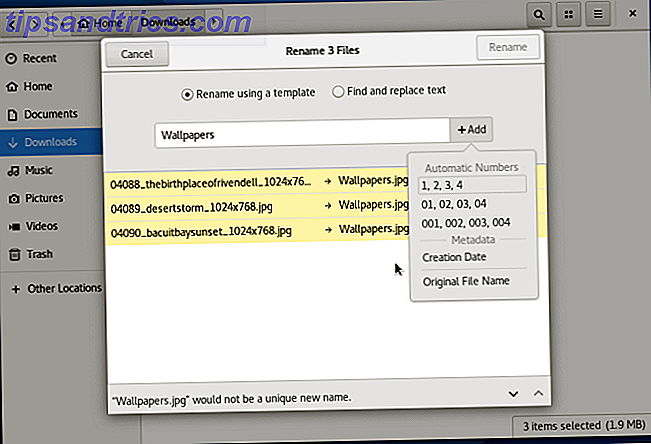
Fremhæv flere filer, højreklik og vælg Omdøb . Indtast et nyt navn, og vælg alternativet + Tilføj, hvis du vil bruge talesekvenser eller datoer for at skelne mellem filer.
7. GNOME Software Enhancements
GNOME Software har modtaget en opdateret destinationsside. Den primære forandring er, at kategorierne er blevet mere fremtrædende. Hvert afsnit er farvekodet, så du lettere kan fortælle dem fra hinanden.
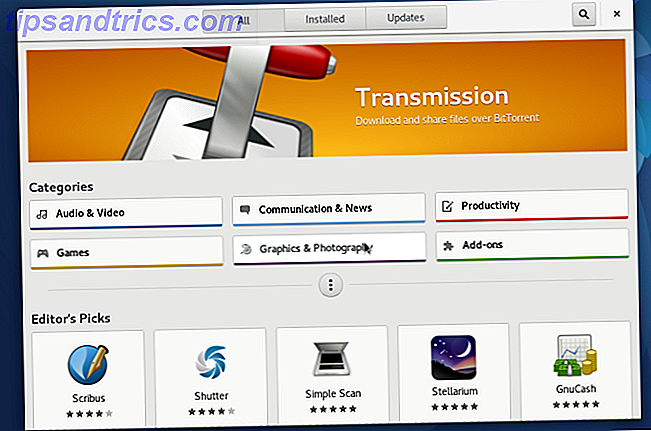
Dette er nyttigt for nye brugere, der ikke har bestemte applikationer i tankerne for at søge efter og læser Linux's udvalg af software for første gang.
8. Redesignet tastaturindstillingsværktøj
GNOME-udviklere har strømlinet tastaturafsnittet i Systemindstillinger. Listen er lettere at gennemse, og en søgefunktion hjælper dig med hurtigt at finde kommandoer.
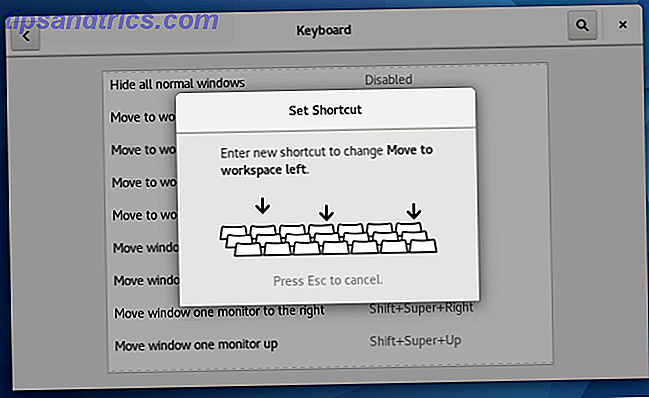
Her skal du gå til at ændre tastaturgenveje, som dem, du bruger til at skifte mellem virtuelle stationære computere. Hvis du endnu ikke har forpligtet dig til at hukommelse, kan du selv gøre en tjeneste Gem tid med 20 Linux-tastaturgenveje GNOME, KDE og Unity Save Time med 20 Linux-tastaturgenveje GNOME, KDE, og enhed Du kender til Windows-tastatur genveje, men du har bare migreret, du spekulerer på "hvad med Linux?" Nå, prøv disse 20 fantastiske genveje til tre af de mest populære Linux-skrivebordsmiljøer: GNOME, KDE og Unity. Læs mere .
9. GNOME Shell kontrollerer ikke længere udvidelser for kompatibilitet
Før denne udgave blev GNOME Shell-udvidelser kontrolleret for at se, om du kører en kompatibel version af Shell. Dette var nødvendigt i de tidlige dage, da hver udgivelse gjorde betydelige ændringer i grænsefladen. De tidlige GNOME 3.x dage var en tid med stor overgang.
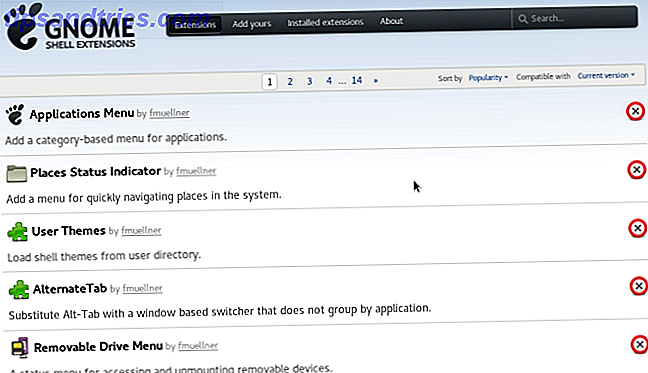
Nu, da Shell er stabil, har udviklere vurderet, at kompatibilitetskontroller ikke længere er nødvendige. Der er en god chance for at dine yndlingsudvidelser 8 GNOME Shell Extensions, der forbedrer grænsefladen 8 GNOME Shell Extensions, der forbedrer grænsefladen Når du har brugt GNOME i et stykke tid, kan du eventuelt ændre et par ting om oversigtsfunktionen eller endda justere panelet. Disse otte udvidelser hjælper dig med at gøre netop det! Læs mere konsekvent arbejdet med de sidste par udgivelser og vil automatisk arbejde sammen med den næste også.
10. Flere GNOME 3.22 Application Updates
Mange ændringer har påvirket GNOME-programmer, der ikke kommer forudinstalleret med Fedora, men det kan du finde i GNOME Software. Dconf-editoren ser nu ud som en GNOME 3.x-applikation. Kalender understøtter træk og slip. Polari IRC-klienten, kortene og fotosne har alle også modtaget opdateringer. Tjek GNOME's 3.22 udgivelsesnotater for flere detaljer.
GNOME-udviklerne har skabt en bred vifte af applikationer beregnet til dette skrivebordsmiljø 10 Fantastiske GNOME-apps, der ikke kom med dine Distro 10 Awesome GNOME-apps, der ikke kom med din Distro GNOME-skrivebordet er en af de mest komplette og tilgængelige desktop-miljøer i Linux økosystemet, men appsne kommer ikke forudinstalleret. Her er en liste over flere fantastiske GNOME-apps, der skal installeres. Læs mere, så tjek dem ud, hvis du ikke allerede har det. Dette vil give dig en mere ensartet oplevelse end at bruge den samme software, du ville bruge andre steder.
Har du downloadet Fedora 25?
Den sidste halvdel af denne liste er ikke begrænset til Fedora. Nogle distros, som f.eks. Arch Linux og openSUSE Tumbleweed, har allerede skubbet GNOME 3.22 ud til brugere. Non-rolling distros vil sende opdateringer i uger og måneder fremover.
Hvad er dine foretrukne nye tilføjelser til Fedora? Hvad med GNOME generelt? Er du spændt på at endelig se Wayland skib? Deltag i samtalen og del dine tanker!